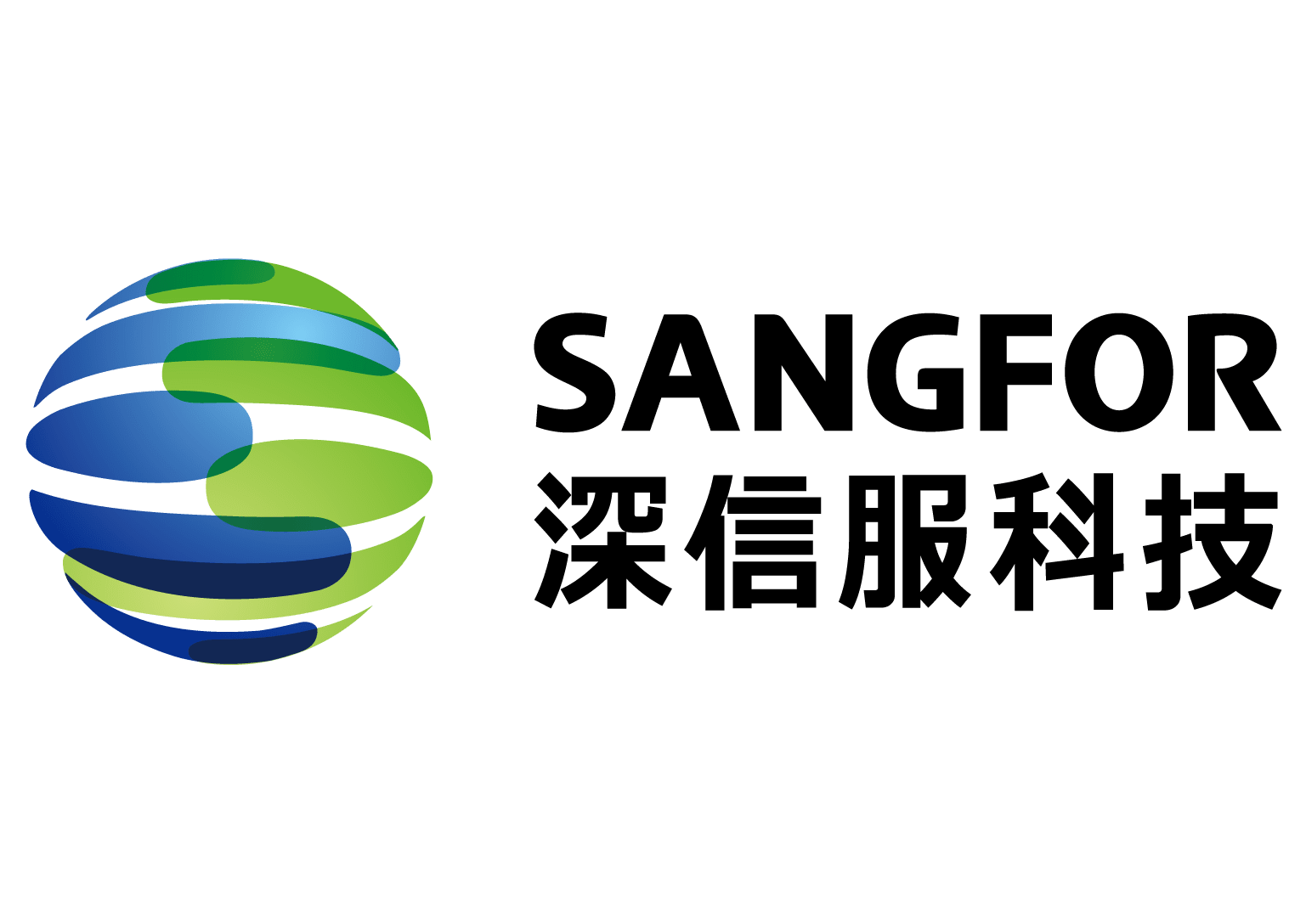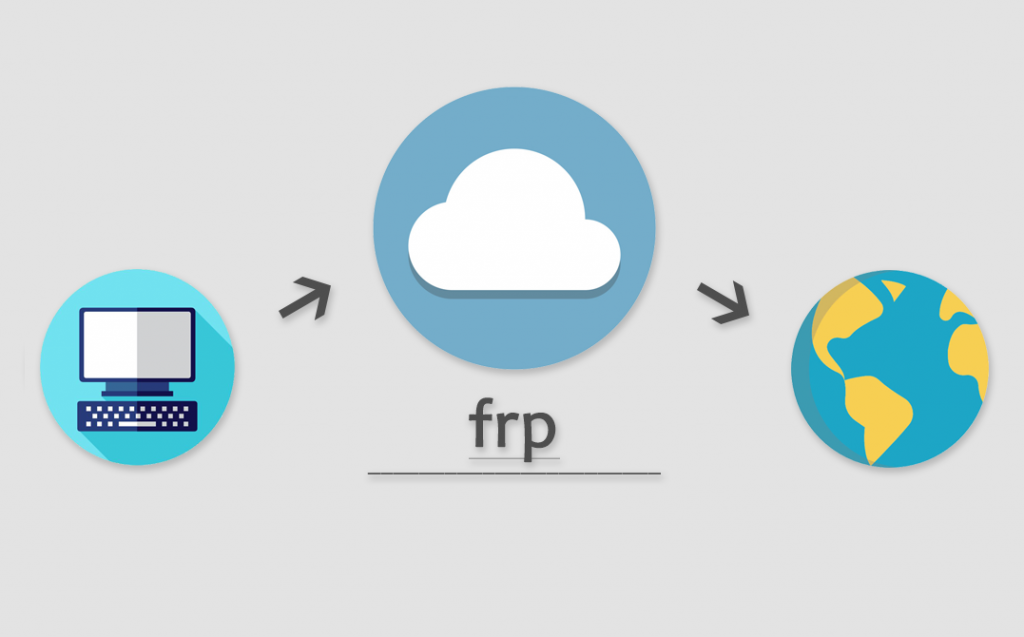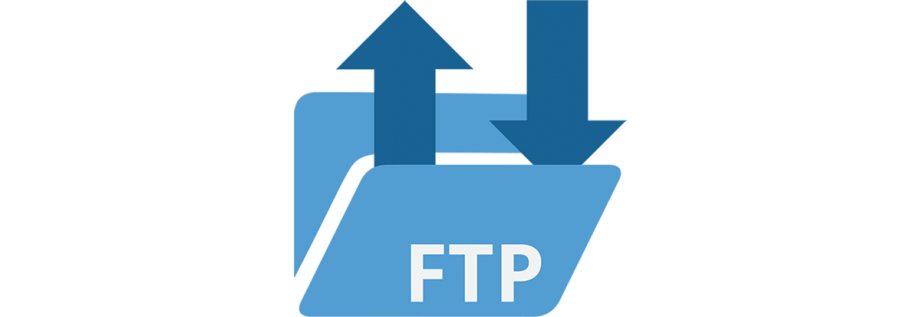前言
Synology Drive Client 是 DSM 附加套件 Synology Drive Server 的桌面实用程序,让您可以在集中化的 Synology NAS 与多台客户端计算机之间,同步和共享您拥有的文件或他人与您共享的文件。
软件配置
下载
下载地址:文件同步备份 | AList或下载中心 – DS918+ | Synology 群晖科技
下载完直接安装在计算机上面,主页如下图:
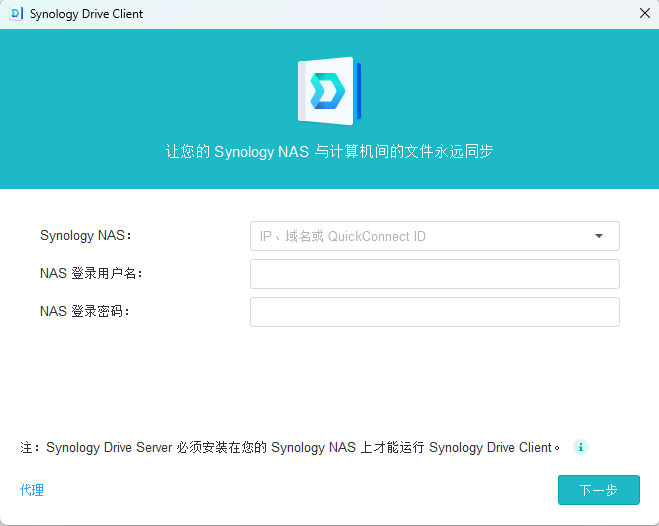
配置同步任务
首先需要在群晖NAS上安装Synology Drive Server套件,
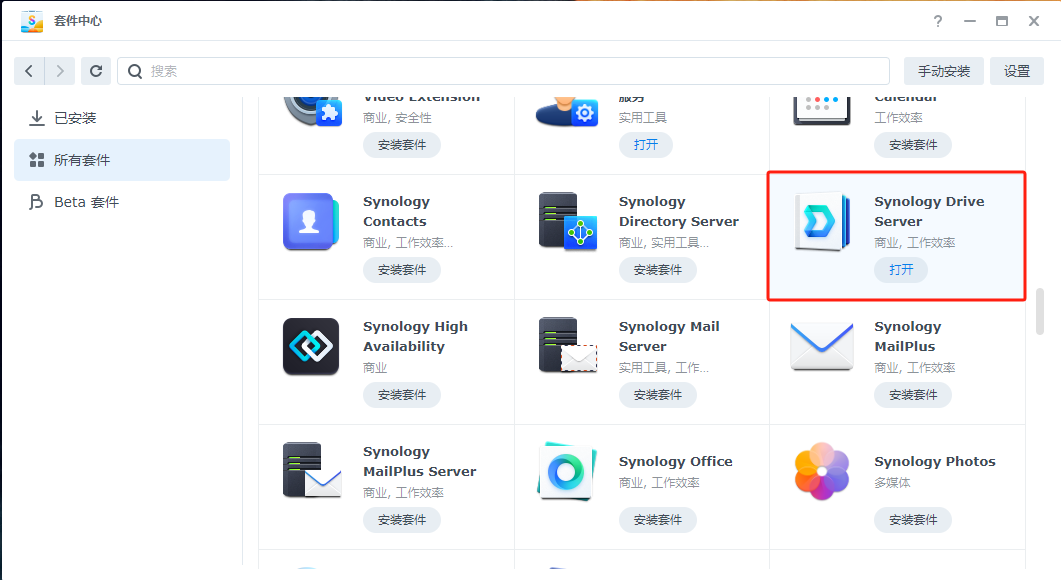
安装完打开Synology Drive管理控制台,
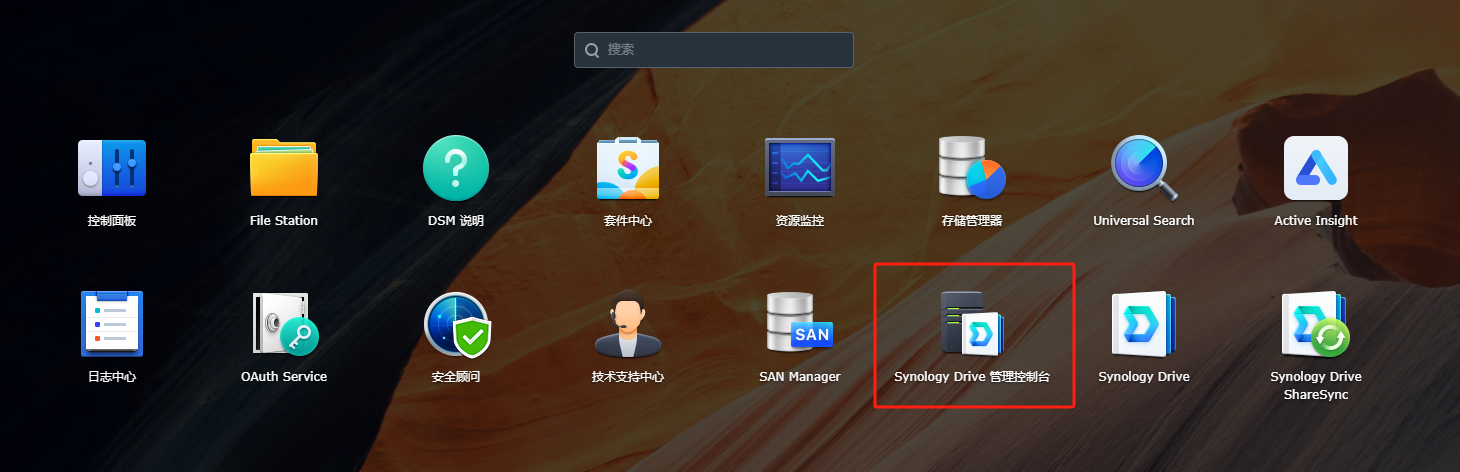
必须要启用团队文件夹,用于同步,
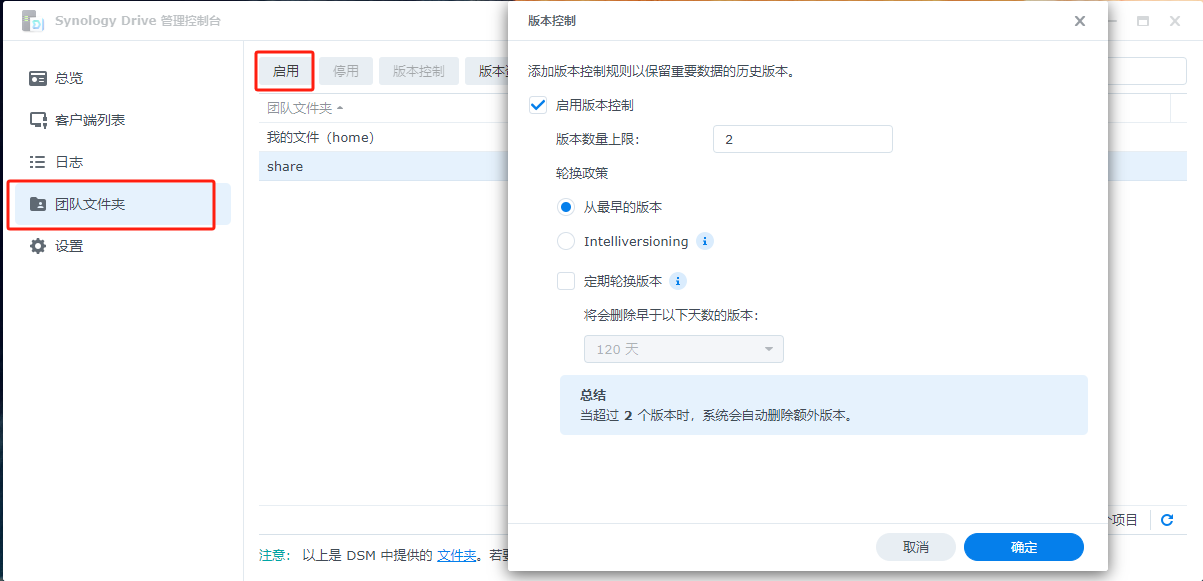
在安装了Synology Drive Client的计算机上输入NAS的IP地址和管理员账户信息,连接群晖NAS。
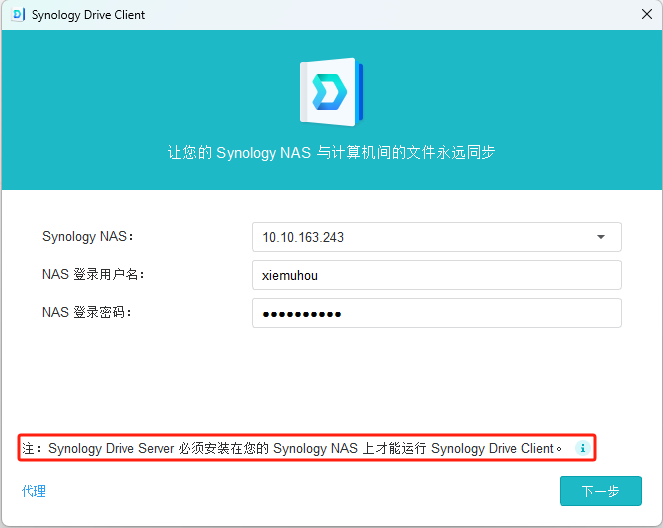
根据需求选择任务类型,选择同步任务,将群晖NAS中的文件同步到本地计算机,
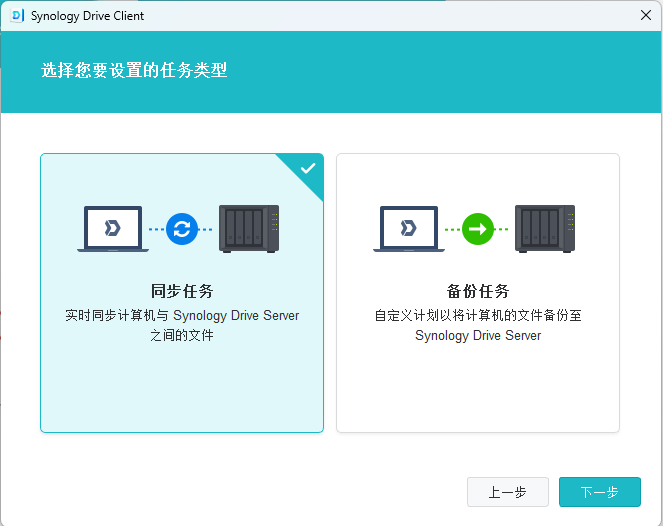
选择要同步的NAS文件夹和本地计算机文件夹保存位置,
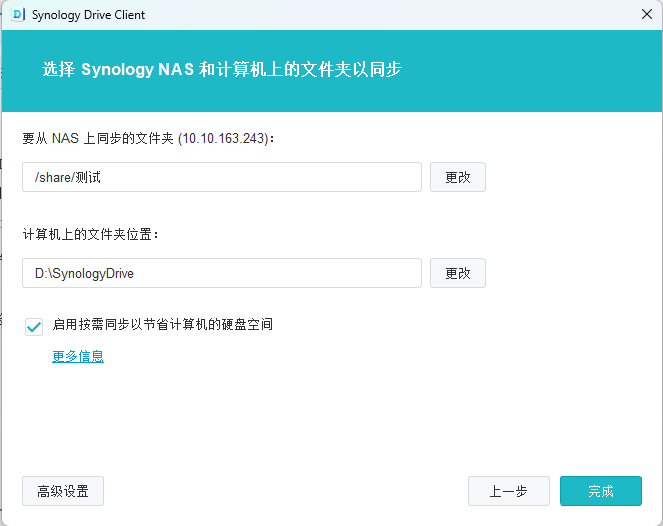
高级设置里面可以设置同步模式,
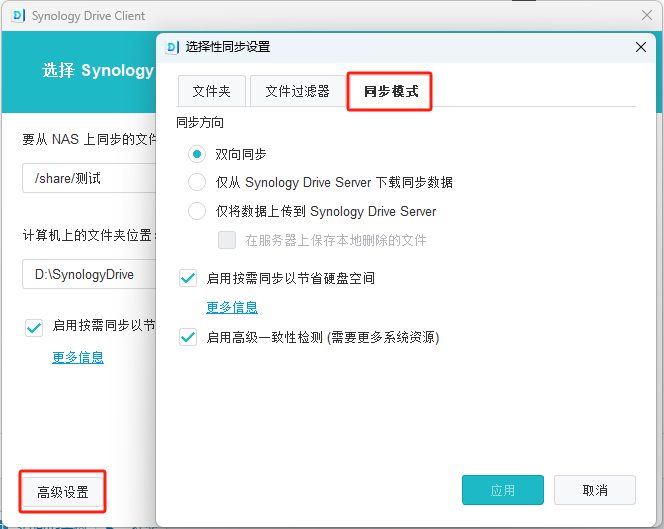
应用更改,下一步
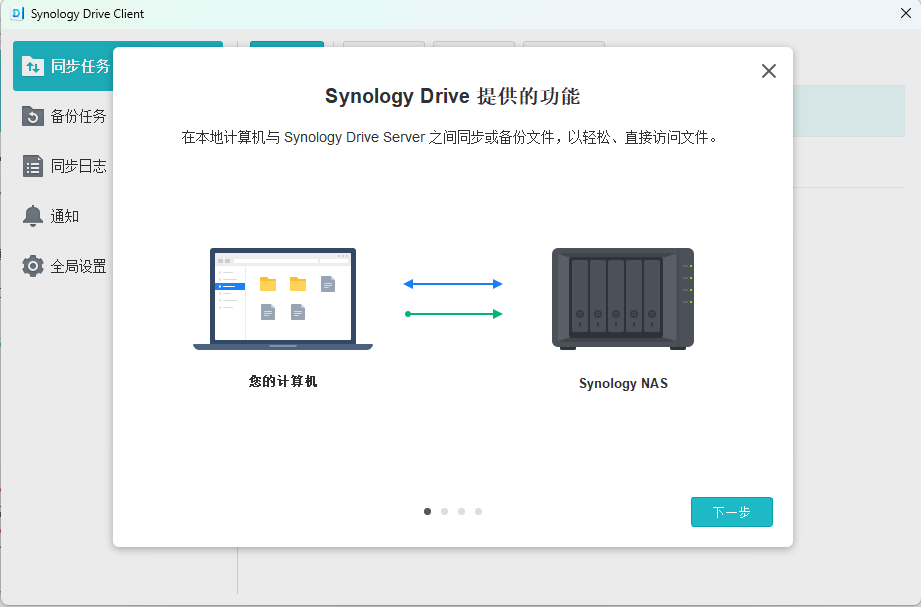
同步任务就创建成功了。
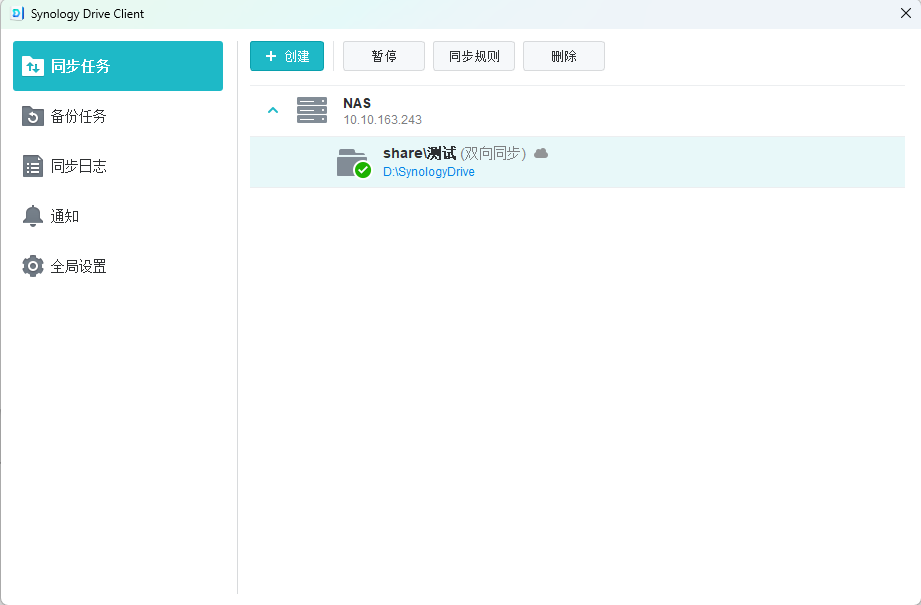
在计算机本地能看到文件已同步,不论是群晖NAS还是计算机本地进行的文件修改,都能实时同步。
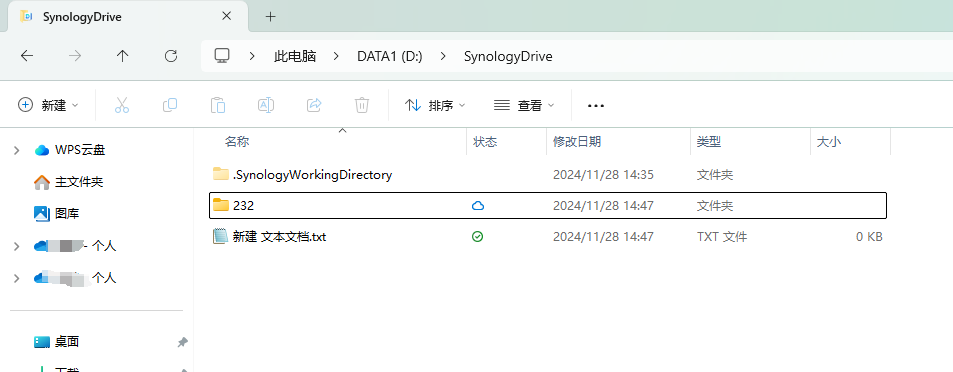
配置备份任务
备份任务就是将计算机的本地文件备份至群晖NAS中保存。
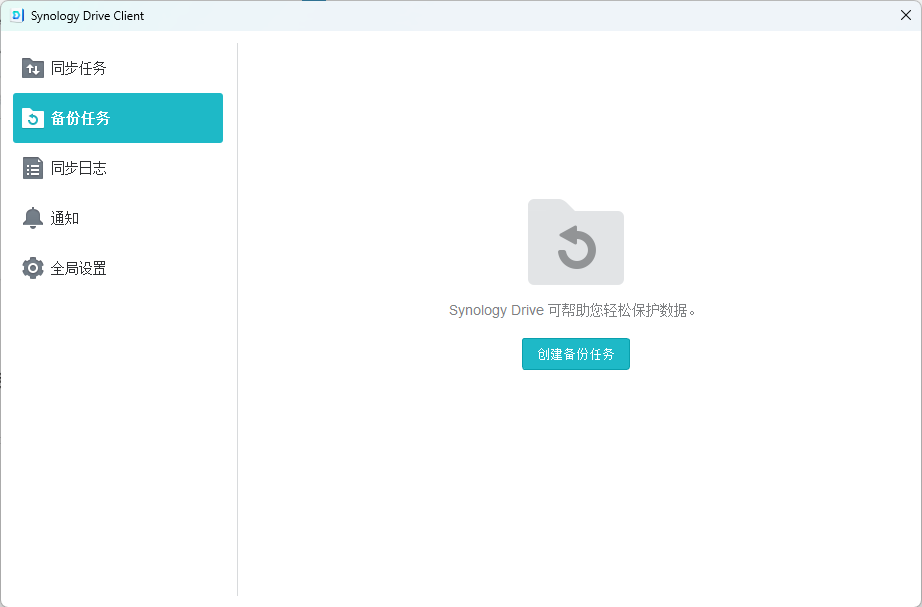
创建备份任务,选择群晖NAS服务器,
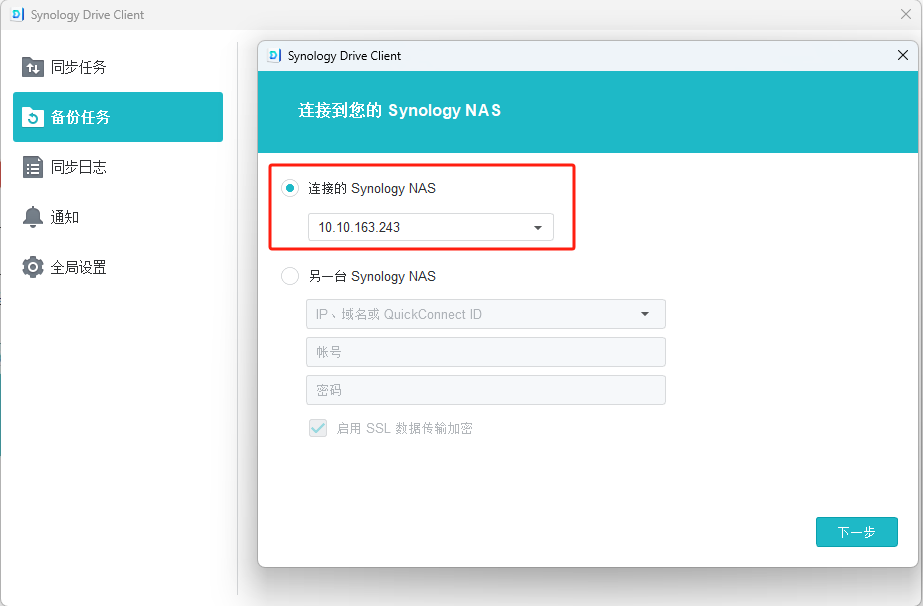
选择本地计算机需要备份的文件,备份目的地选群晖NAS目录,
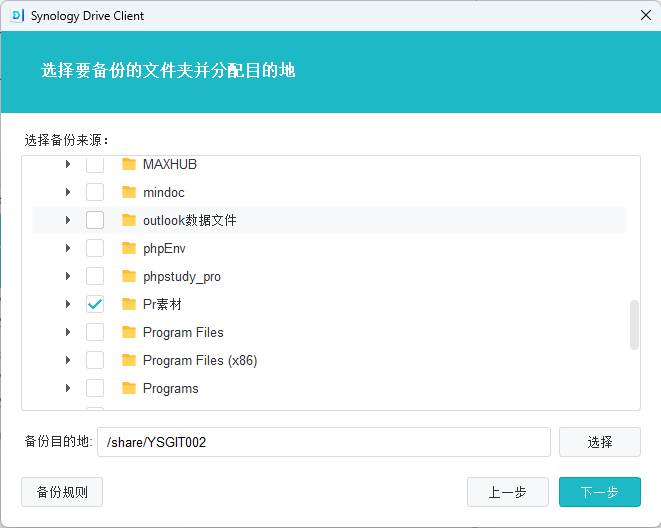
备份模式按照个人需求进行选择,
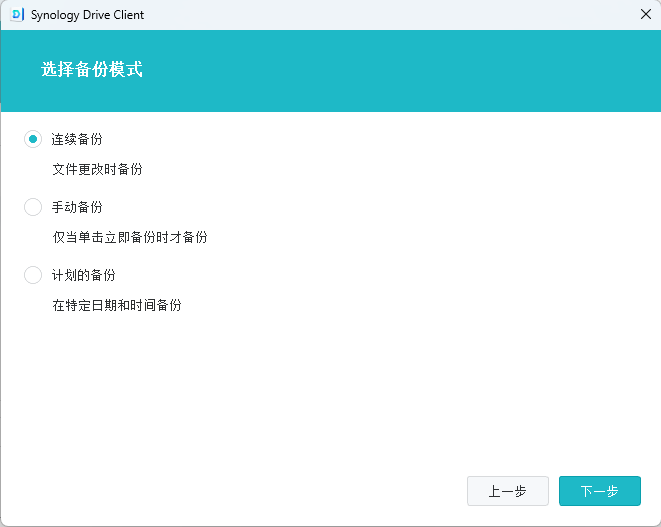
确认没有问题点完成。
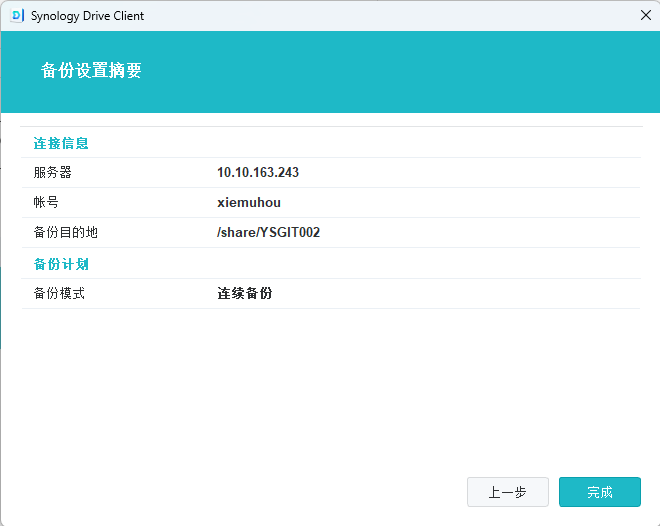
备份任务创建成功。
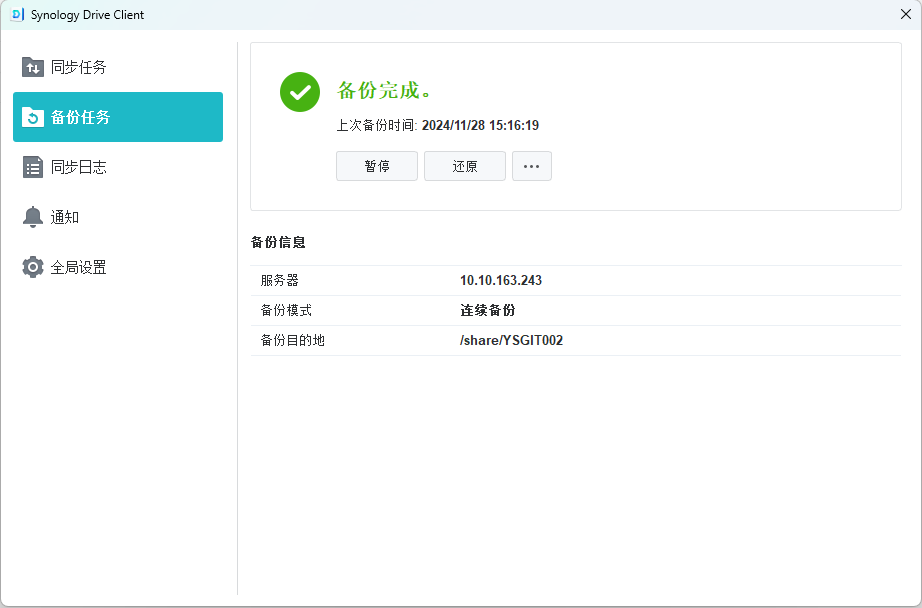
在群晖NAS上面可以看到本地的文件夹已经备份过来了。
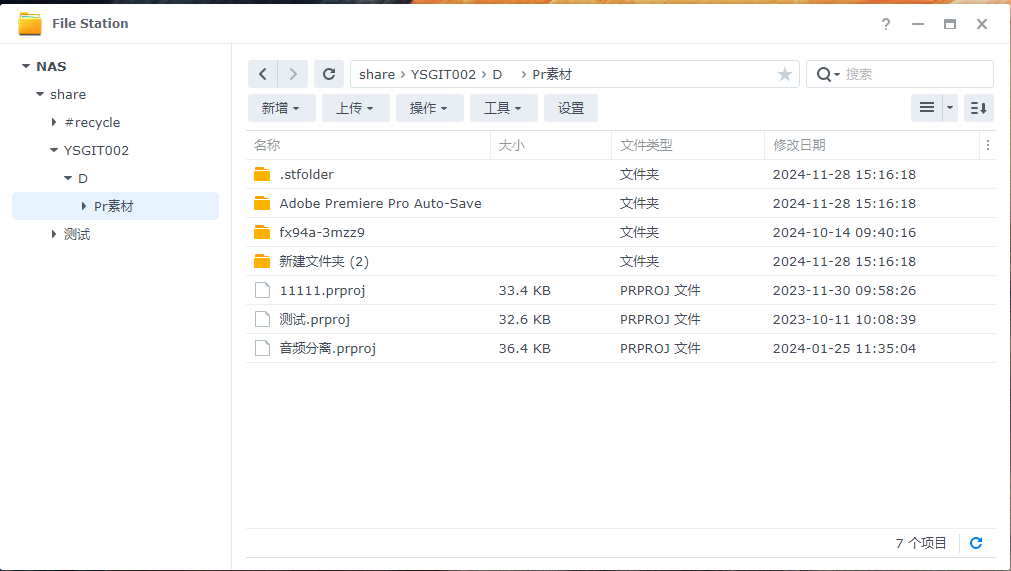
文件恢复
同步任务
在配置同步任务时,我们给群晖NAS同步文件夹设置了2个版本保留,对于修改的记录可以单击文件通过Synology Drive管理控制台查看历史版本。
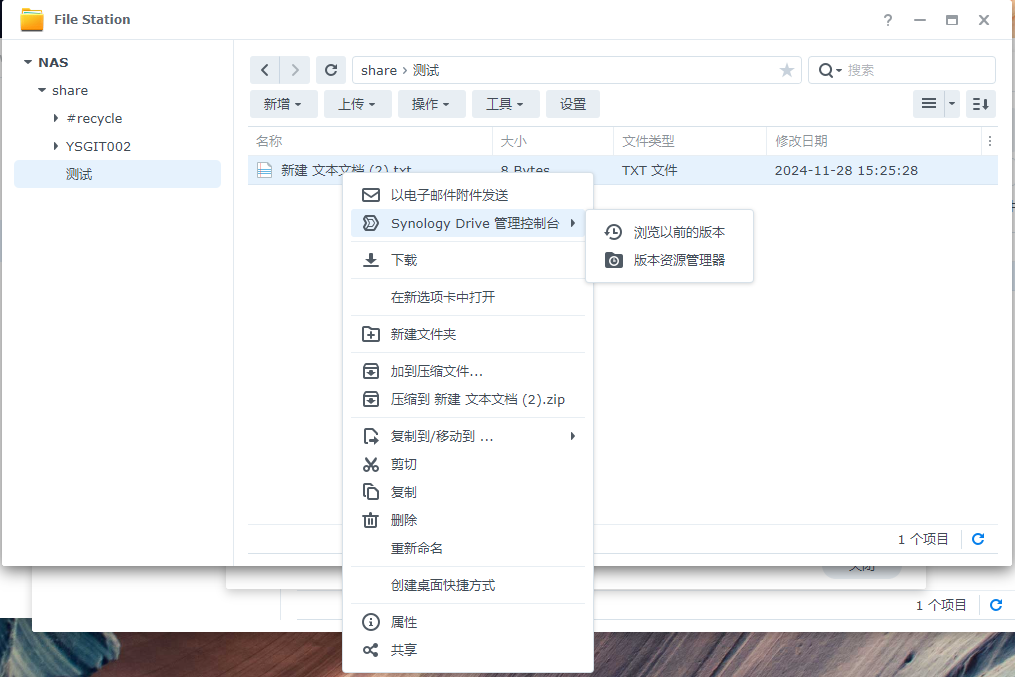
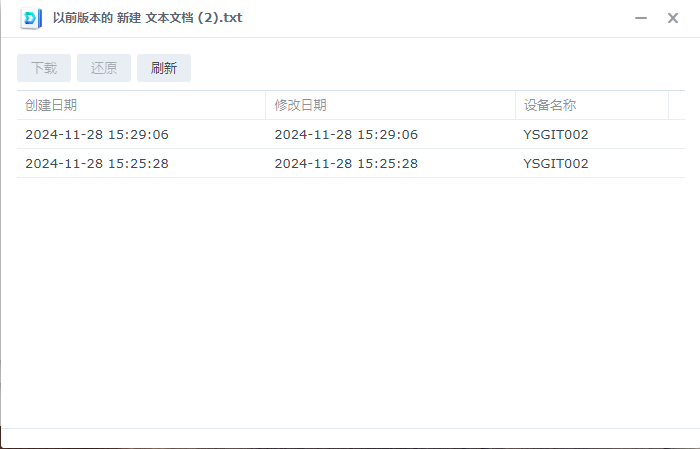
注意:只有启用了团队文件夹的文件才有版本控制,可以恢复修改的版本,没有启用是不行的;
误删的文件都是可以在回收站恢复的。
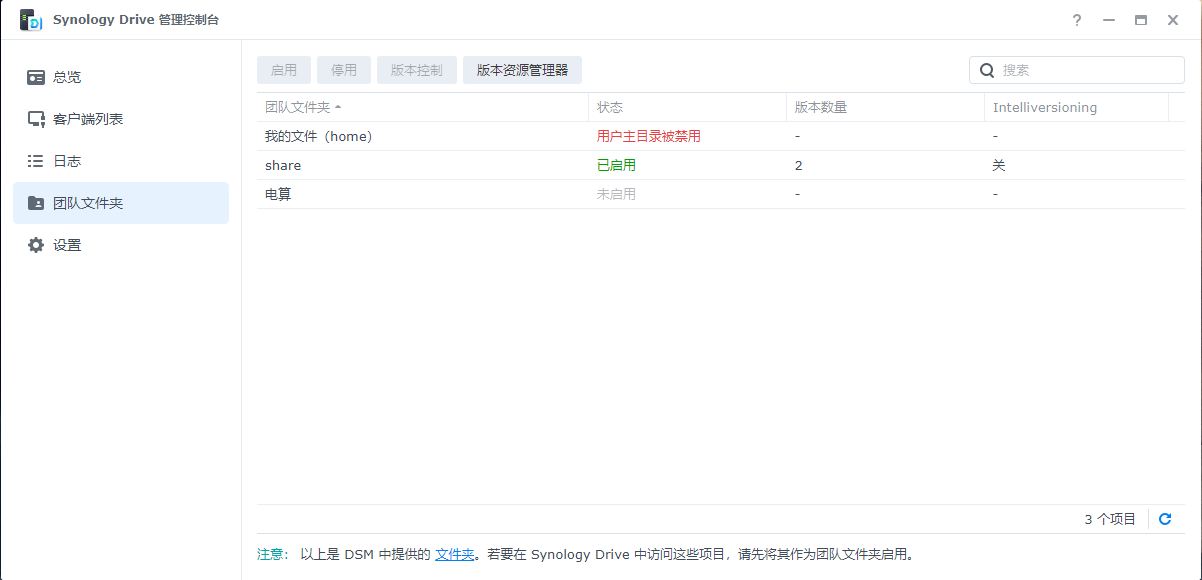
备份任务
将计算机本地文件备份至群晖NAS服务器,Synology Drive Client只会进行上传,本地文件的新增、修改会同步至群晖NAS,如果你在本地删除了一个文件,群晖NAS上的文件是不会进行删除的,可以理解是一个增量更新,要想删除该文件的备份只能在群晖NAS上操作。群晖NAS上的任何操作都无法影响本地文件夹。
题外话
这个工具能提供一点点便利性,但是不多,比如同步文件夹,一般都是直接保存到群晖NAS中去了,不需要多此一举进行同步;备份文件夹也是同理。当然有些特殊的用途还是能用上的,需求决定用途。